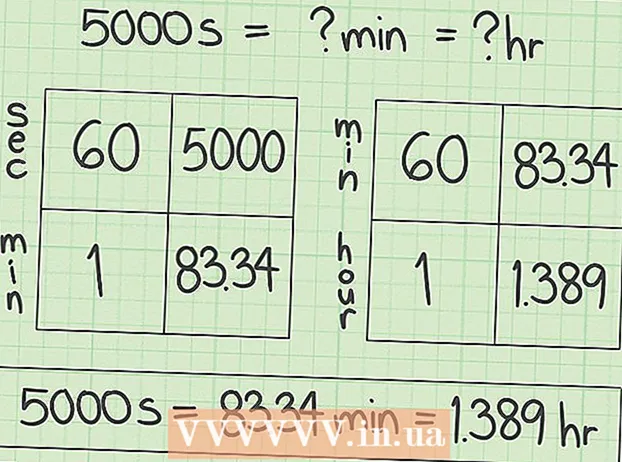Автор:
Mark Sanchez
Дата Створення:
2 Січень 2021
Дата Оновлення:
2 Липня 2024

Зміст
- кроки
- Метод 1 з 4: Windows 8
- Метод 2 з 4: Windows 7
- Метод 3 з 4: Windows Vista
- Метод 4 з 4: Windows XP
- Поради
Скидання ноутбука Dell до вихідного стану поверне його до заводських налаштувань, зітре всю особисту інформацію та допоможе вирішити можливі проблеми з програмним забезпеченням. Більшість ноутбуків Dell з операційною системою Windows можна скинути на екрані «Додаткові параметри завантаження» під час завантаження комп'ютера.
кроки
Метод 1 з 4: Windows 8
- 1 Зробіть копію і збережіть всю особисту інформацію на диск, USB-накопичувач, в хмарному сховище або в програмі резервного копіювання. Процес скидання призведе до видалення всієї особистої інформації з ноутбука.
- 2Підключіть ноутбук до джерела живлення, щоб він не відключився в ході скидання через недостатнє заряду батареї.
- 3 Проведіть по екрану справа-наліво і натисніть на «Налаштування».
- Якщо ви користуйтеся мишкою, направте курсор миші в правий нижній кут екрану, підійміть його (курсор) вгору, а потім натисніть на «Налаштування».
- 4 Натисніть на «Вимкнення», а потім «Перезавантаження». Коли ноутбук перезавантажиться, на екрані з'явиться меню запуску.
- 5Натисніть на «Діагностика» і виберіть «Повернути в початковий стан».
- 6 Натисніть «Далі», а потім виберіть спосіб видалення файлів з комп'ютера. Система може просто видалити всі файли або повністю очистити диск. Комп'ютер повернеться в початковий стан, після чого на екрані з'явиться запрошення.
- Якщо ви збираєтеся продати або віддати свій ноутбук, виберіть варіант, згідно з яким система повністю зітре дані на диску. Тоді вам не доведеться турбуватися про те, чи всі ваші файли були стерті і не зможе новий власник їх відновити.
Метод 2 з 4: Windows 7
- 1 Зробіть копію і збережіть всю особисту інформацію на диск, USB-накопичувач, в хмарному сховище або в програмі резервного копіювання. Процес скидання призведе до видалення всієї особистої інформації з ноутбука.
- 2Підключіть ноутбук до джерела живлення, щоб він не відключився в ході скидання через недостатнє заряду батареї.
- 3Вимкніть ноутбук і відключіть його від док-станції.
- 4Від'єднайте від ноутбука інші периферійні пристрої, такі як миша, принтер або зовнішній жорсткий диск.
- 5Увімкніть ноутбук і натискайте клавішу F8, поки не з'явиться меню «Додаткові параметри завантаження».
- 6За допомогою кнопок зі стрілками виберіть опцію «Пошук та усунення несправностей комп'ютера» і натисніть «Enter».
- 7Виберіть бажану розкладку клавіатури, після чого натисніть «Далі».
- 8Введіть своє ім'я користувача та пароль, а потім виберіть «Dell DataSafe Restore і Emergency Backup» (відновлення даних за допомогою Dell DataSafe і аварійне резервне копіювання).
- 9Натисніть «Далі», а потім поставте галочку поруч з опцією «Так, відформатувати жорсткий диск і відновити систему до заводських налаштувань».
- 10 Натисніть «Далі». Процес скидання ноутбука до заводських налаштувань займе не менше п'яти хвилин.
- 11 По його завершенні натисніть «Завершити». Ноутбук перезавантажиться і на екрані з'явиться запрошення.
Метод 3 з 4: Windows Vista
- 1 Зробіть копію і збережіть всю особисту інформацію на диск, USB-накопичувач, в хмарному сховище або в програмі резервного копіювання. Процес скидання призведе до видалення всієї особистої інформації з ноутбука.
- 2Підключіть ноутбук до джерела живлення, щоб він не відключився в ході скидання через недостатнє заряду батареї.
- 3Вимкніть ноутбук і відключіть його від док-станції.
- 4Від'єднайте від ноутбука всі периферійні пристрої, такі як миша, принтер або зовнішній жорсткий диск.
- 5Увімкніть ноутбук і натискайте клавішу F8, поки не з'явиться меню «Додаткові параметри завантаження».
- 6За допомогою кнопок зі стрілками виберіть опцію «Пошук та усунення несправностей комп'ютера» і натисніть «Enter».
- 7Виберіть потрібну мову і натисніть «Далі».
- 8Введіть свої ім'я користувача та пароль, а потім натисніть «Далі».
- 9 Натисніть на «Dell DataSafe Restore і Emergency Backup» (відновлення даних за допомогою Dell DataSafe і аварійне резервне копіювання), після чого натисніть «Далі».
- Деякі моделі ноутбуків Dell, на кшталт серії Inspiron Mini, не підтримують функцію відновлення системи. Це означає, що у вас, швидше за все, не вийде скинути ноутбук до заводських налаштувань.
- 10 Поставте галочку поруч з опцією «Так, відформатувати жорсткий диск і відновити систему до заводських налаштувань», після чого натисніть «Далі». Система запустить процедуру скидання до заводських налаштувань.
- 11 Натисніть кнопку «Завершить», коли на екрані з'явиться повідомлення про завершення процесу відновлення. Ноутбук перезавантажиться і на екрані з'явиться запрошення.
Метод 4 з 4: Windows XP
- 1 Зробіть копію і збережіть всю особисту інформацію на диск, USB-накопичувач, в хмарному сховище або в програмі резервного копіювання. Процес скидання призведе до видалення всієї особистої інформації з ноутбука.
- 2Підключіть ноутбук до джерела живлення, щоб він не відключився в ході скидання через недостатнє заряду батареї.
- 3Вимкніть ноутбук і відключіть його від док-станції.
- 4Від'єднайте від ноутбука всі периферійні пристрої, такі як миша, принтер або зовнішній жорсткий диск.
- 5Увімкніть ноутбук і почекайте, поки не з'явиться логотип Dell.
- 6Поки на екрані відображений логотип Dell, затисніть клавіші Control + F11, а потім одночасно їх відпустіть.
- 7 Виберіть «Відновлення системи», а потім підтвердіть своє бажання скинути комп'ютер до заводських налаштувань. Після цього почнеться процес скидання, на завершення якого може піти від 8 до 10 хвилин.
- Деякі моделі ноутбуків Dell, на кшталт серії Inspiron Mini, не підтримують функцію відновлення системи. Це означає, що у вас, швидше за все, не вийде скинути ноутбук до заводських налаштувань.
- 8 Натисніть кнопку «Завершить», коли на екрані з'явиться повідомлення, що відновлення системи пройшло успішно. Ноутбук перезавантажиться і на екрані з'явиться запрошення.
Поради
- Поверніть ноутбук Dell в початковий стан, якщо ви плануєте продати його або віддати на благодійність. Скидання ноутбука до вихідного стану зітре всі файли і поверне його до заводських налаштувань, не дозволивши майбутнім власникам відновити і отримати доступ до ваших особистих файлів.